Géographie numérique
Dans ce tutoriel, je vais vous montrer, comment géoréférencer une carte en utilisant les QGIS logiciels open source. Vous pouvez facilement télécharger et installer QGIS à partir de la source suivante: QGIS page de téléchargement.
de quoi avez-vous besoin
- Quantum GIS (Les exemples présentés dans QGIS 1.7.4
- une carte numérisée soit en JPG ou en tant que fichier TIF
effort de temps
environ. 5-10 minutes
étape 1 - importer la carte de QGIS
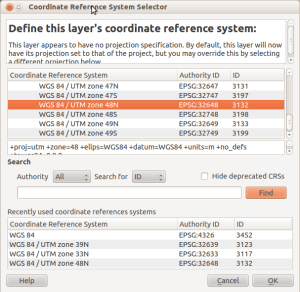
figue. 1 - Définition de couches dans le système de coordonnées QGIS
étape 2 - étapes preparational
Cliquez maintenant sur les plugins >> géoréférencement. Dans la nouvelle fenêtre, vous devez ouvrir votre image numérisée en cliquant sur Ouvrir Raster et choisissez votre carte de votre choix. La projection définie de l'étape 1 sera avisé de vous. Après cela, vous verrez la carte dans le géoréférencement
étape 3 - traitement de ce
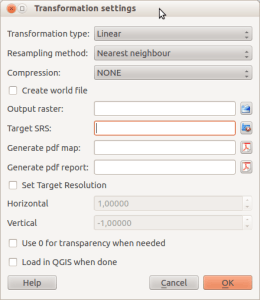
figue. 2 - paramètres de transformation dans QGIS
- Le type de transformation dans notre exemple est « linéaire » qui signifie que nous ne aurons besoin de définir 3 points pour obtenir un géoréférence mais cela ne signifie pas que vous allez certainement obtenir un bon ... Dans notre exemple, il sera bien que nous avons un carte appropriée.
- La méthode de rééchantillonnage spécifie comment les pixels transformées (la transformation pourrait faire un pixel carré dans un cône ou d'un trapèze, mais elle doit être carrée dans l'image cible devant être stockée en tant que trame ...). Si vous choisissez voisin le plus proche, vous ne changerez pas le code couleur d'un pixel. Mais en fait, nous ne sommes pas intéressés par le code couleur correct mais dans une bonne représentation de notre carte dans notre SIG-projet. Vous feriez mieux de tenir à « linéaire » qui vous donne une surface lisse et non pas floutées image cible.
- La compression doit être aucune. Ainsi, un fichier image et les valeurs qu'il contient ne seront pas déformés en aucune façon.
- Définissez vos images cibles nom et l'emplacement dans le champ de trame de sortie.
- Comme le SRS cible, vous devez choisir votre cible de coordonnées défini par le système.
- Générer une carte PDF si vous le souhaitez.
- Générer un rapport PDF si vous le souhaitez.
- Charge dans QGIS lorsque vous avez terminé est souvent un bon choix
Cliquez sur « OK » et vous faire un petit café.
étape 4 - analyse de la qualité
La dernière étape consiste à évaluer les résultats de gerefence. Aller vers les passages utilisés de longitudes et latitudes et de comparer les coordonnées indiquées par les coordonnées désirées. Si elles correspondent, vous avez terminé.